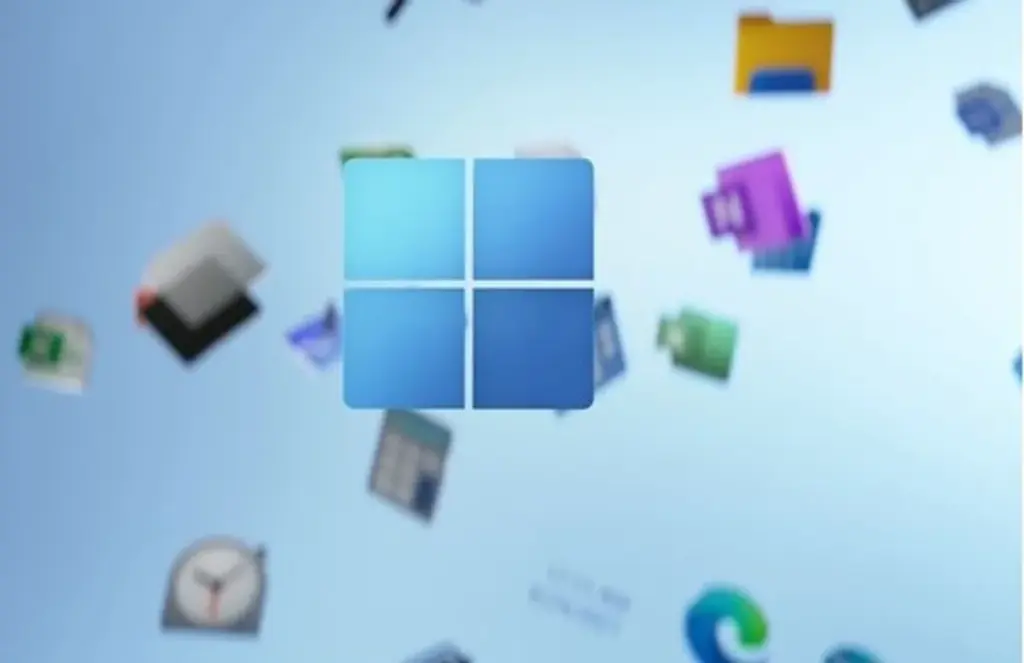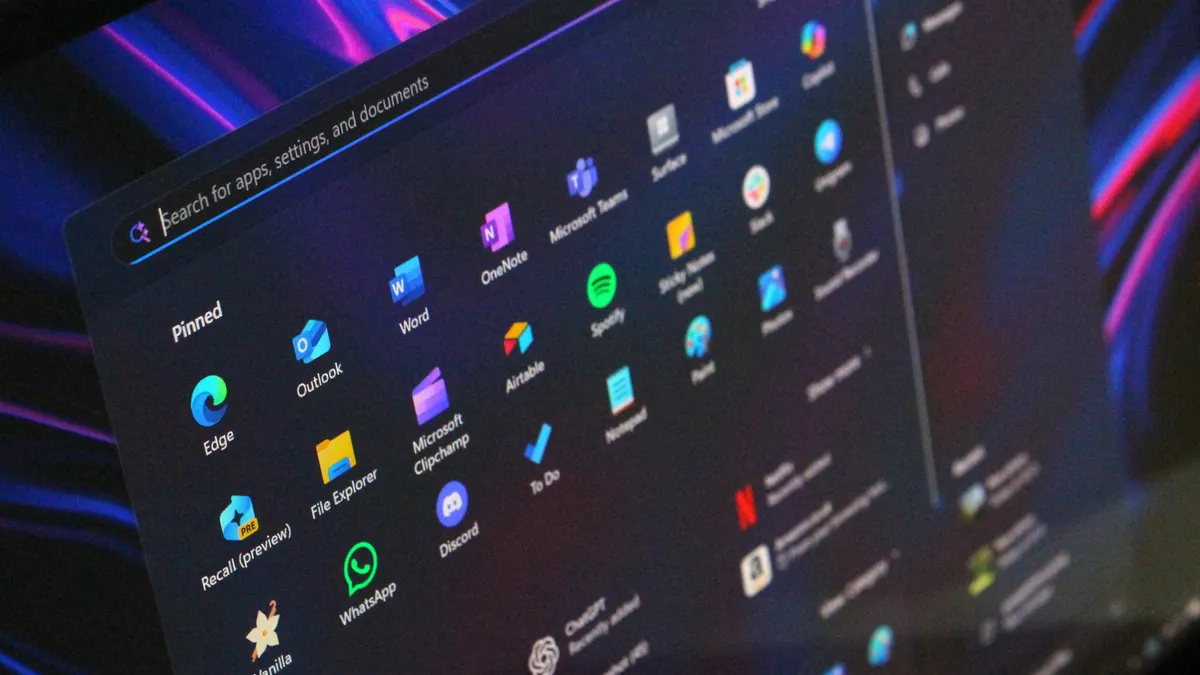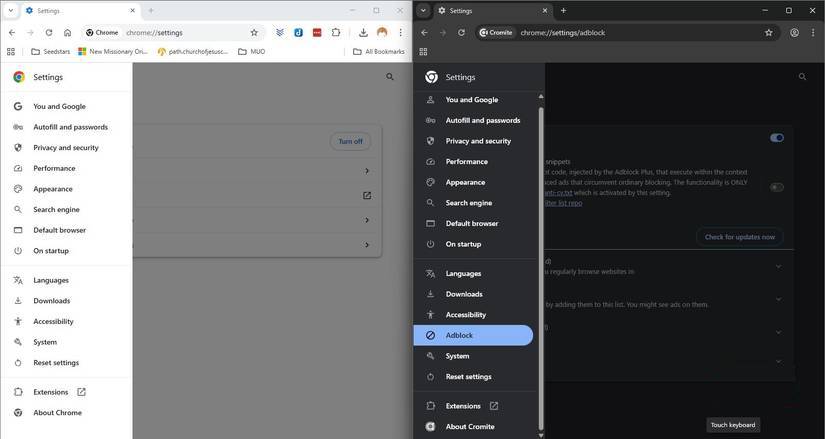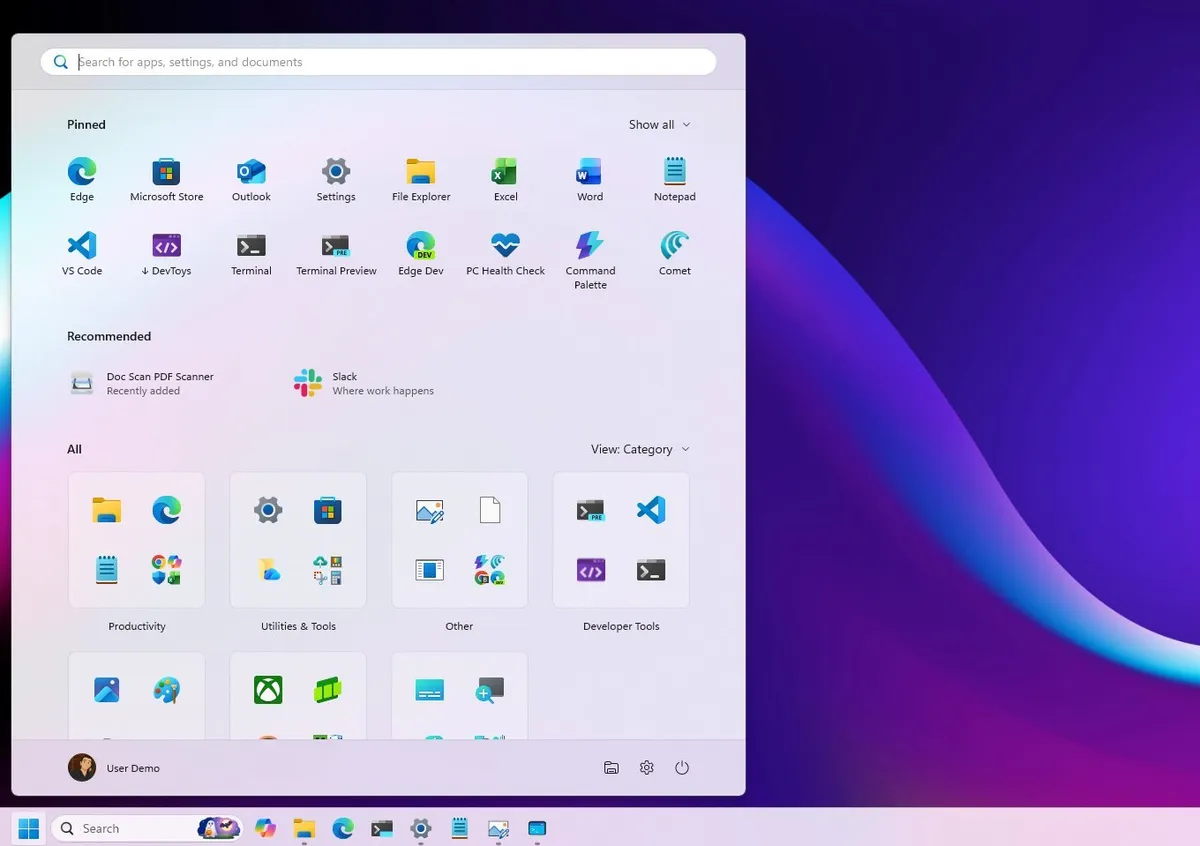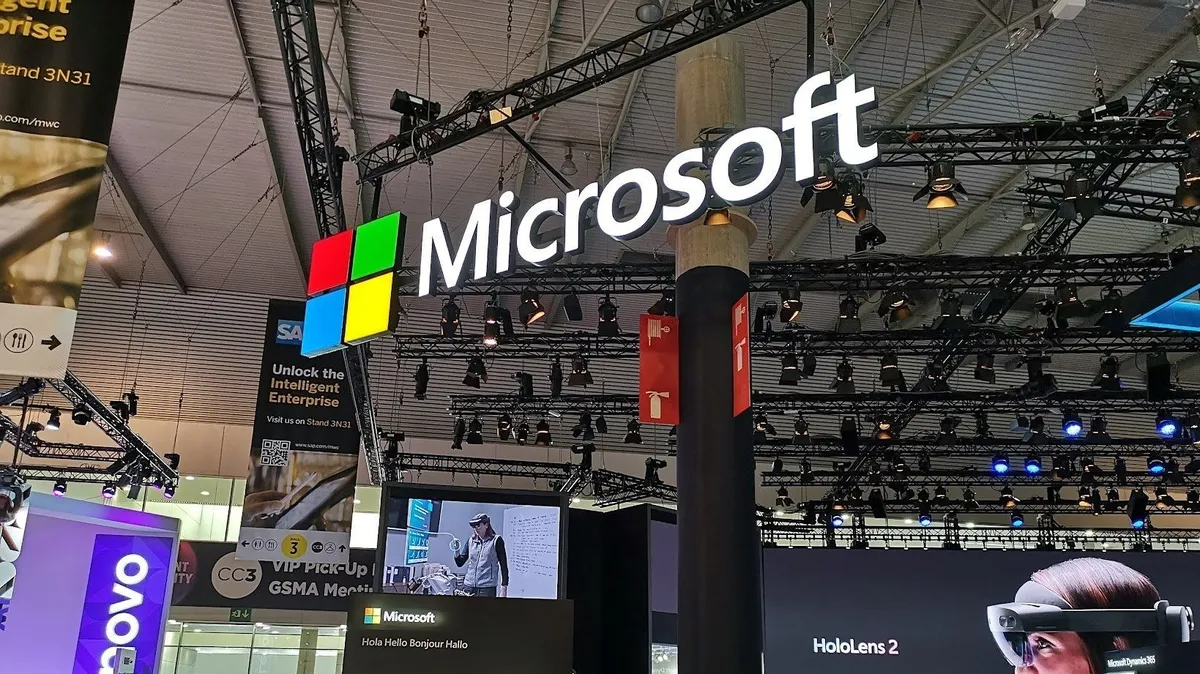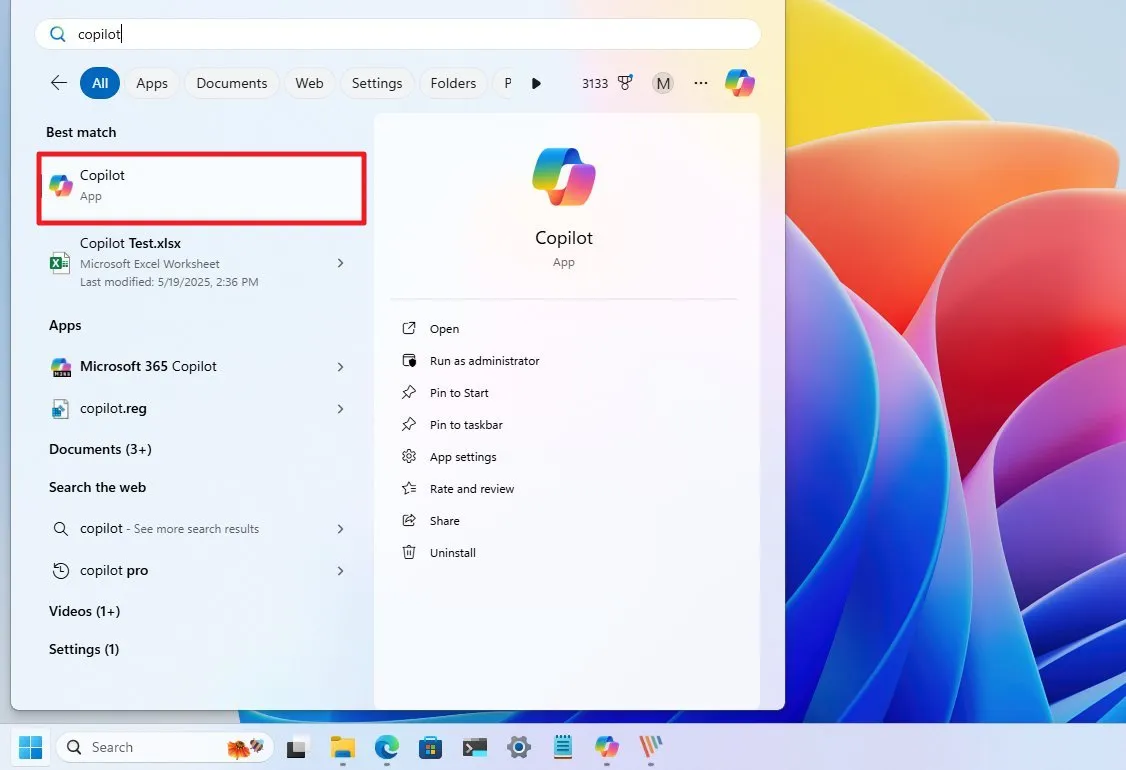Trong quá trình cài đặt Windows 10 hoặc Windows 11, đặc biệt với phiên bản Home, Microsoft thường yêu cầu người dùng đăng nhập bằng tài khoản trực tuyến. Điều này khiến người dùng không thích và dễ có xu hướng muốn xóa tài khoản Microsoft, dù điều đó giúp họ đồng bộ dữ liệu, truy cập nhanh các dịch vụ như OneDrive, Outlook hay Microsoft Store. Tuy nhiên, không phải ai cũng muốn sử dụng tài khoản Microsoft khi chỉ cần một chiếc máy tính đơn thuần, phục vụ cho nhu cầu học tập, làm việc hoặc giải trí offline.
Nếu bạn là người ưa sự đơn giản, không muốn ràng buộc với hệ sinh thái Microsoft, bạn hoàn toàn có thể xóa tài khoản Microsoft đã thiết lập trước đó và chuyển sang dùng tài khoản cục bộ. Bài viết dưới đây SurfaceCity sẽ hướng dẫn chi tiết cách xóa tài khoản Microsoft mà Windows đã thiết lập cho bạn, đảm bảo an toàn và không mất dữ liệu quan trọng.
Vì sao nên xóa tài khoản Microsoft khỏi Windows?
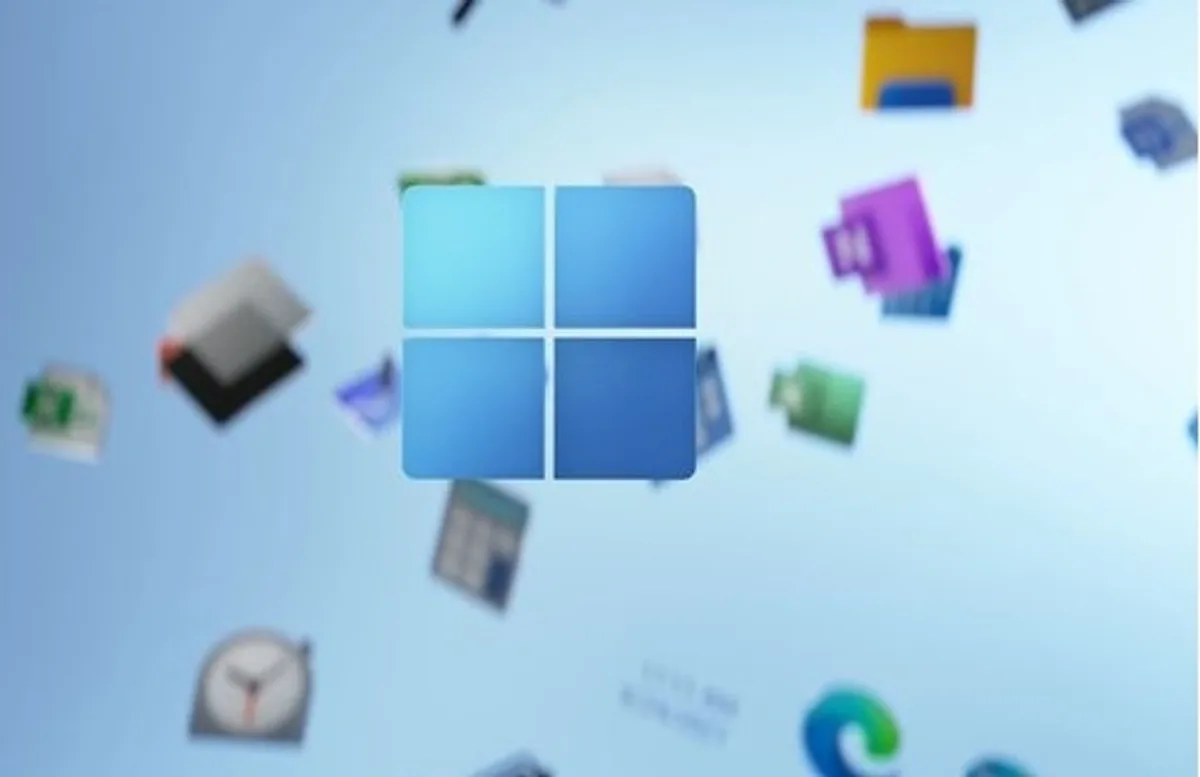
Có nhiều lý do khiến người dùng muốn quay về sử dụng tài khoản cục bộ thay vì tài khoản Microsoft. Đầu tiên là tính riêng tư: bạn không muốn dữ liệu cá nhân bị lưu trữ hoặc đồng bộ lên máy chủ. Tiếp theo là sự tiện lợi: bạn không cần phải nhập mật khẩu Microsoft mỗi lần khởi động máy hoặc xác minh hai bước phức tạp. Ngoài ra, một số người còn cảm thấy máy chạy nhanh hơn, ít bị lỗi khi dùng tài khoản offline.
Dù lý do là gì, việc xóa tài khoản Microsoft khỏi Windows hoàn toàn khả thi nếu bạn làm đúng cách. Dưới đây là hướng dẫn chi tiết.
Hướng dẫn cách xóa tài khoản Microsoft mà Windows đã thiết lập cho bạn
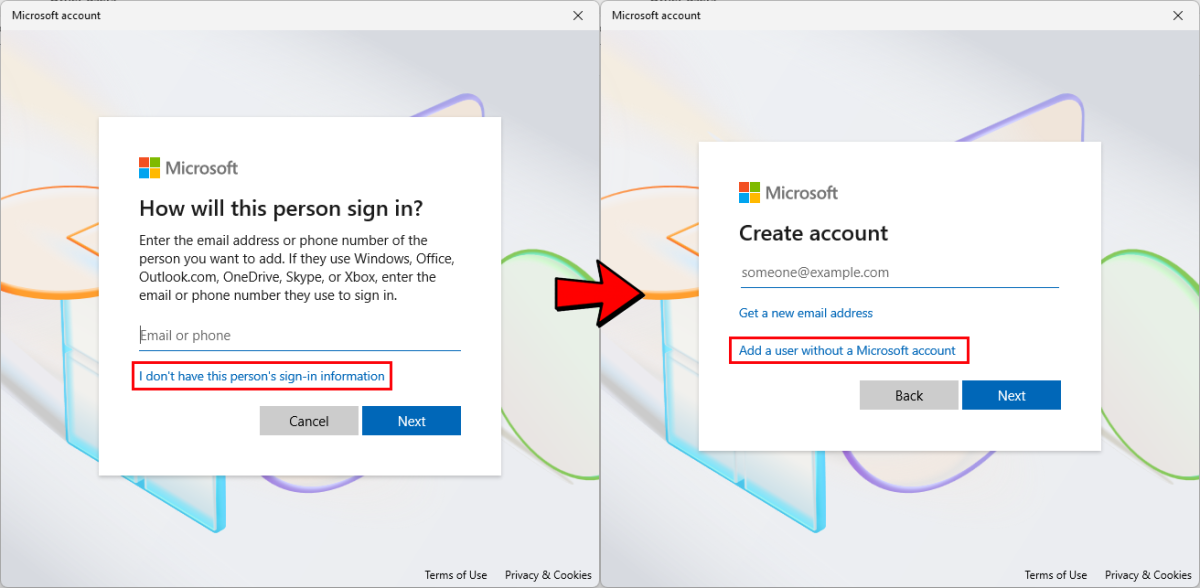
Xoá tàu khoản Microsoft – việc bạn cần làm trước tiên là tạo một tài khoản người dùng cục bộ để thay thế tài khoản hiện tại. Trên Windows 10 hoặc Windows 11, bạn truy cập Cài đặt, chọn mục Tài khoản, sau đó chuyển sang phần Người dùng khác. Tại đây, bạn chọn Thêm tài khoản, sau đó nhấp vào dòng chữ “Tôi không có thông tin đăng nhập của người này”. Trong bước kế tiếp, bạn chọn “Thêm người dùng không có tài khoản Microsoft”. Windows sẽ cho phép bạn tạo một tài khoản offline bằng cách đặt tên người dùng và mật khẩu tùy ý.
Sau khi tạo xong tài khoản cục bộ, bạn cần cấp quyền quản trị viên cho tài khoản này. Quay trở lại mục quản lý người dùng, tìm đến tên tài khoản mới, nhấn vào “Thay đổi loại tài khoản” và chuyển từ “Người dùng chuẩn” sang “Quản trị viên”. Điều này rất quan trọng, vì bạn chỉ có thể xóa tài khoản Microsoft nếu đã đăng nhập bằng một tài khoản quản trị viên khác.
Cách sao lưu dữ liệu trước khi xóa tài khoản Microsoft
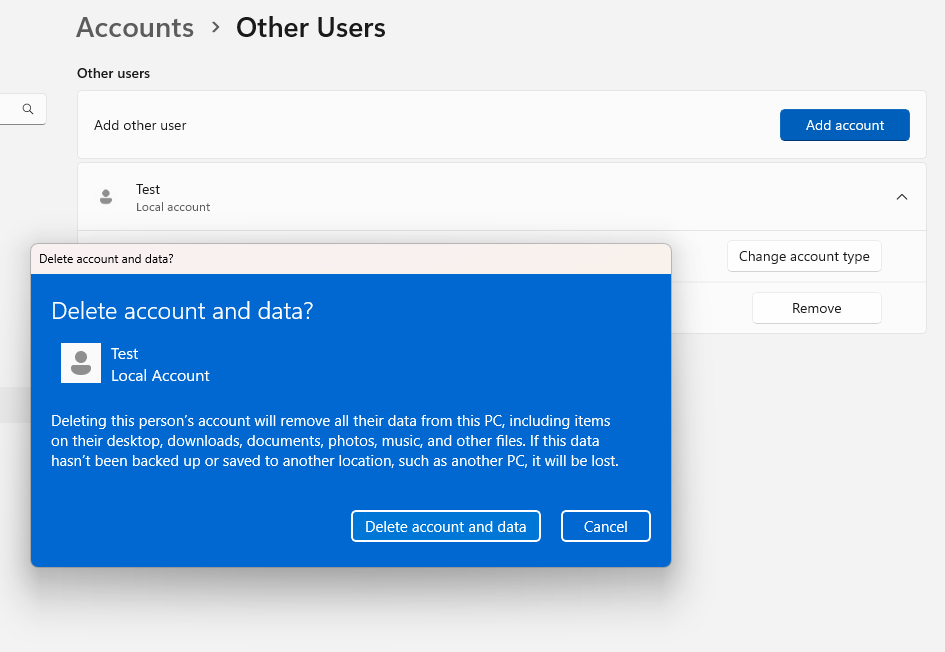
Trước khi thực hiện thao tác xóa, bạn nên sao lưu toàn bộ dữ liệu cá nhân trong tài khoản Microsoft cũ. Những thư mục như Tài liệu, Hình ảnh, Nhạc, Tải xuống hay Màn hình nền đều nằm trong thư mục người dùng của Windows, thường là ổ đĩa C. Bạn truy cập vào C:\Users[tên tài khoản Microsoft], sau đó lần lượt sao chép dữ liệu sang thư mục tương ứng trong tài khoản cục bộ vừa tạo. Đây là bước quan trọng để đảm bảo không bị mất dữ liệu sau khi tài khoản bị xóa.
Tiến hành xóa tài khoản Microsoft trên Windows
Khi bạn đã đăng nhập bằng tài khoản cục bộ và được cấp quyền quản trị, quá trình xóa tài khoản Microsoft rất đơn giản. Vào lại phần Cài đặt > Tài khoản > Người dùng khác. Tìm đến tài khoản Microsoft cần xóa, chọn “Xóa” và xác nhận. Nếu hệ thống hỏi có muốn giữ lại tệp tin không, bạn nên chọn “Không” nếu đã sao lưu thủ công toàn bộ dữ liệu trước đó.
Lưu ý sau khi xóa tài khoản Microsoft mà Windows đã thiết lập cho bạn
Việc sử dụng tài khoản cục bộ sẽ khiến một số dịch vụ ngừng hoạt động, như đồng bộ hóa cài đặt giao diện, lịch sử trình duyệt trên Edge hoặc tự động đăng nhập vào OneDrive. Nếu bạn không sử dụng các tiện ích này, thì không có gì đáng lo. Trong trường hợp cần, bạn vẫn có thể đăng nhập lại tài khoản Microsoft vào từng ứng dụng cụ thể mà không cần sử dụng nó cho toàn hệ thống.
Kết luận
Xóa tài khoản Microsoft mà Windows đã thiết lập cho bạn không hề phức tạp nếu bạn làm theo đúng hướng dẫn. Việc chuyển sang tài khoản cục bộ không chỉ giúp bạn có thêm quyền kiểm soát với máy tính, mà còn tăng tính riêng tư, giảm sự phụ thuộc vào kết nối internet và các dịch vụ đám mây. SurfaceCity khuyên bạn đảm bảo rằng bạn đã sao lưu dữ liệu đầy đủ trước khi thực hiện để tránh mất mát không đáng có.